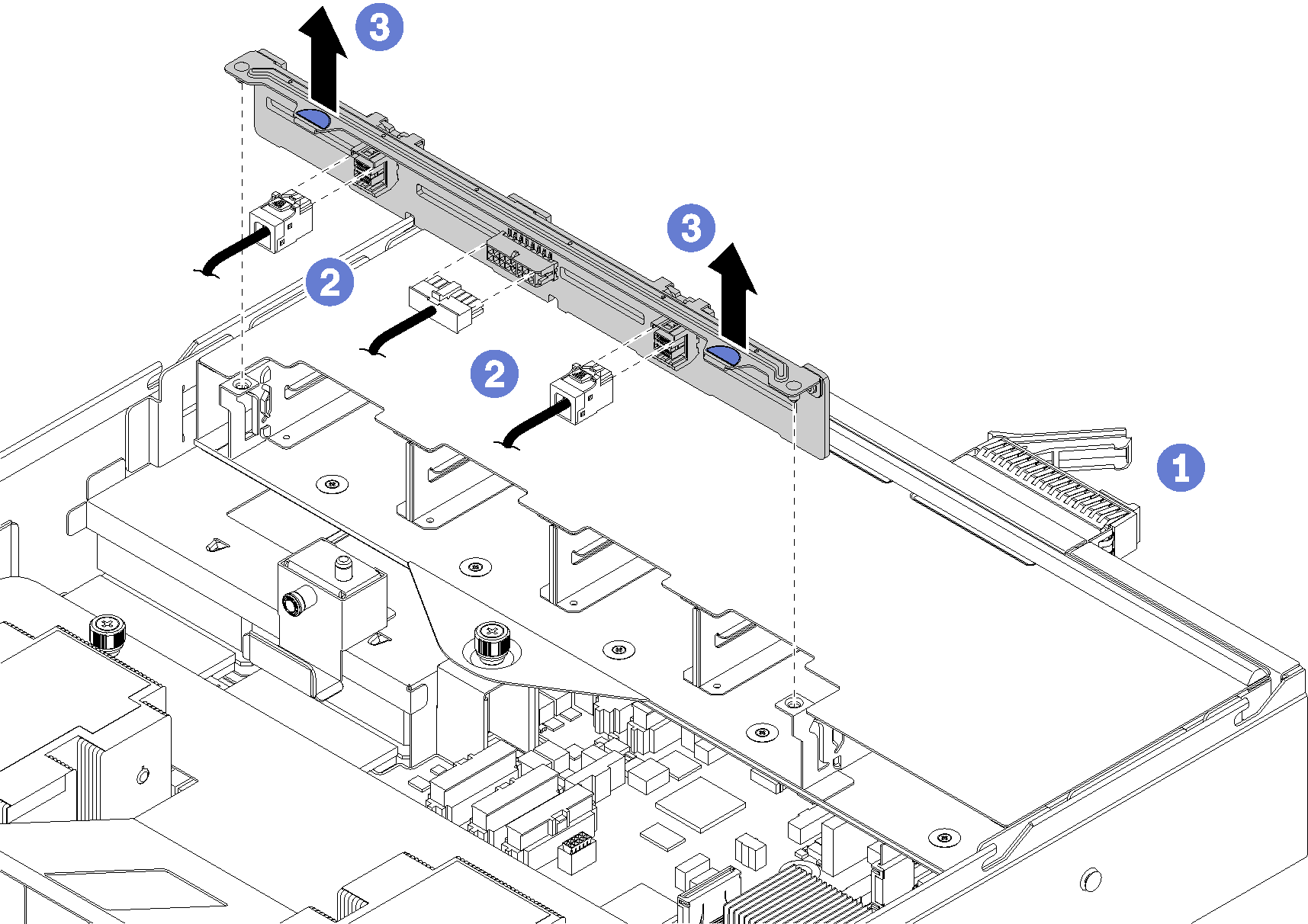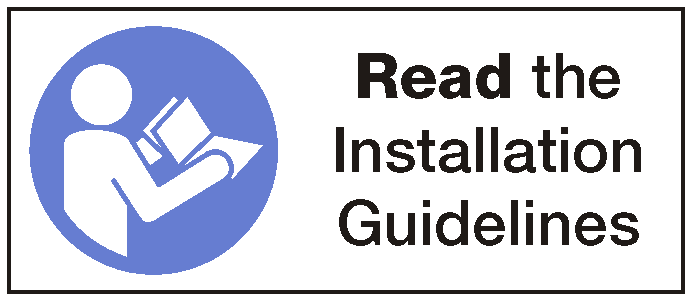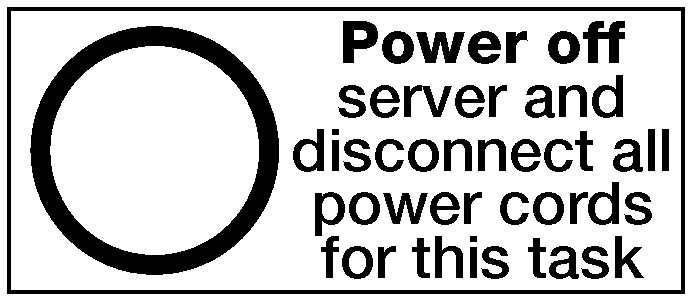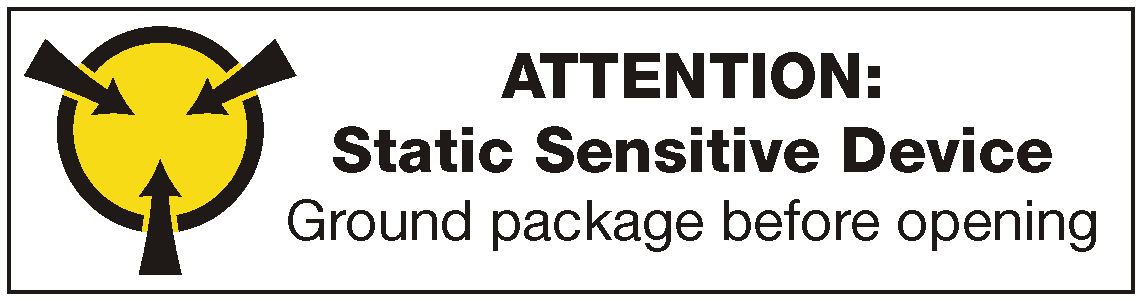Rückwandplatine für Festplattenlaufwerk entfernen
Mithilfe der Informationen in diesem Abschnitt können Sie die Rückwandplatine für ein Festplattenlaufwerk entfernen.
Schalten Sie den Server aus. (siehe Server ausschalten).
Trennen Sie die Netzkabel von beiden Netzteile, die sich an der Rückseite des Servers befinden.
Lösen Sie die Festplattenlaufwerke aus den entsprechenden Positionen. Sie müssen die Festplattenlaufwerke nicht tatsächlich entfernen, sondern sie einfach nur von der Rückwandplatine lösen.
Lösen Sie die beiden unverlierbaren Schrauben an der Rückseite des Servers, die die Laufwerkshalterung am Servergehäuse befestigen.
Notieren Sie die Positionen der Kabel an der Vorderseite der PCIe-Adapter, die im E/A-Erweiterungsgehäuse an der Vorderseite des Servers installiert sind, und ziehen Sie die Kabel ab.
Ziehen Sie ggf. das Kabel des Verwaltungsanschlusses vom Verwaltungsanschluss des E/A-Erweiterungsgehäuses ab.
Lösen Sie die zwei die unverlierbaren Schrauben an der Vorderseite des Servers. Falls erforderlich, verwenden Sie einen P2-Schraubendreher, um die Schrauben zu lösen.
Ziehen Sie den Server nach vorne, bis die Laufschienen einrasten.
Entfernen Sie die obere Abdeckung. (siehe Obere Abdeckung entfernen).
Gehen Sie wie folgt vor, um die Rückwandplatine des Festplattenlaufwerks zu entfernen: